 久松慎一+ 株式会社援軍
久松慎一+ 株式会社援軍
Vol.20 YouTube SEOの基本
アップロードした動画を(広告費を掛けずに)多くの視聴者の目に触れさせるためのSEO施策。WEB動画広告をテーマに本連載を続けていますが、今回はpaidやタイアップなどの手法でなく、金銭を支払わずに動画をより多くに視聴者にとどける、SEOについて考えていきます。
世界第2のシェアを持つ検索エンジン
WEBの世界で検索、と言えばまずGoogleですが、実はYouTubeの検索エンジンはGoogleに次いで世界で第2位のシェアを持っていると言われています。
特に米国でmillennialsやzoomersと呼ばれる20代以下の若年層にはGoogle検索以上に使われているとも。YouTubeの検索エンジン以外にも、Google検索の「動画」のタブを開くと動画の検索結果が表示されます。
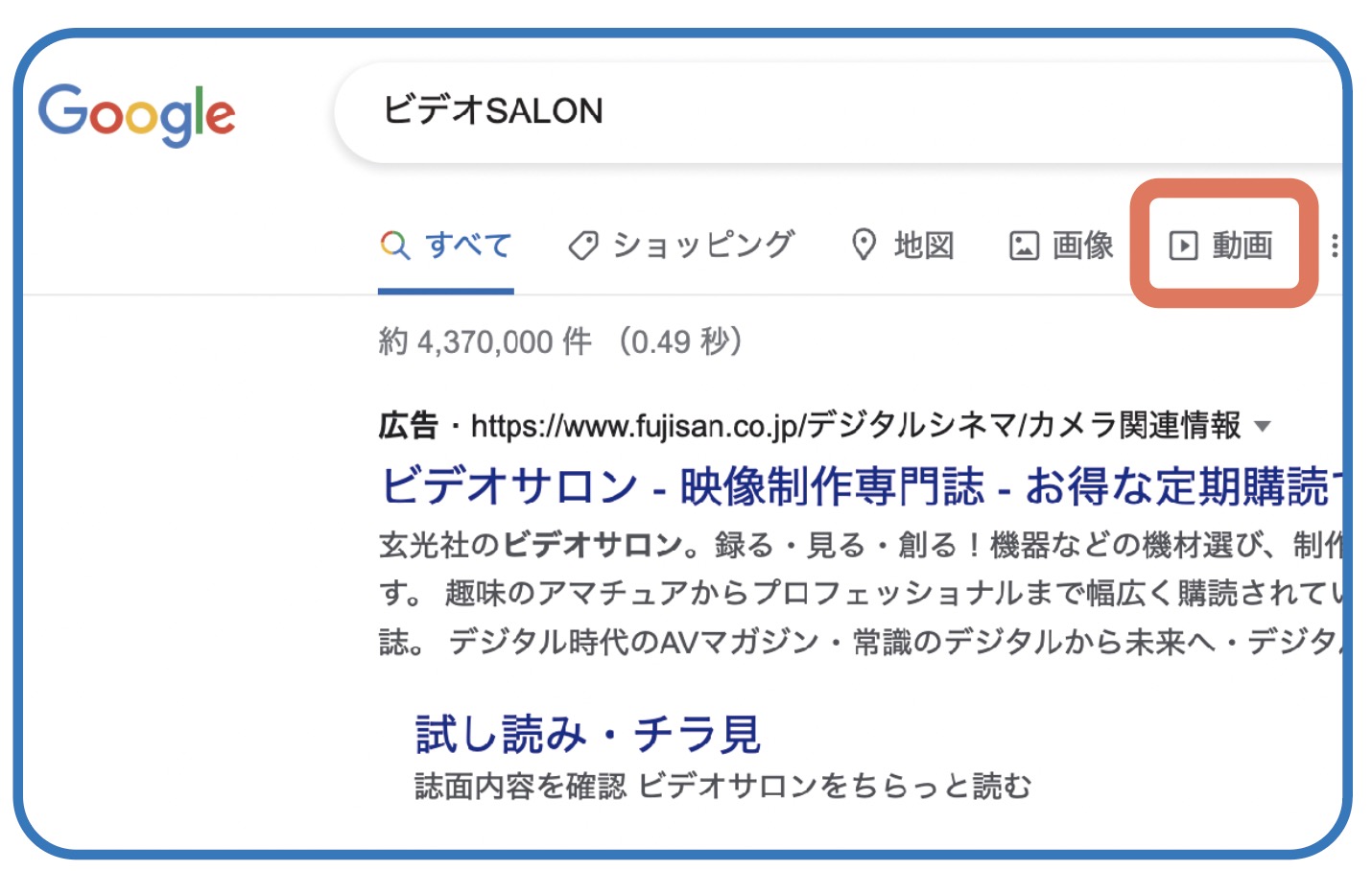
検索結果にはYouTube以外のプラットフォームの動画も並びますが、YouTubeの動画がそのほとんどです。
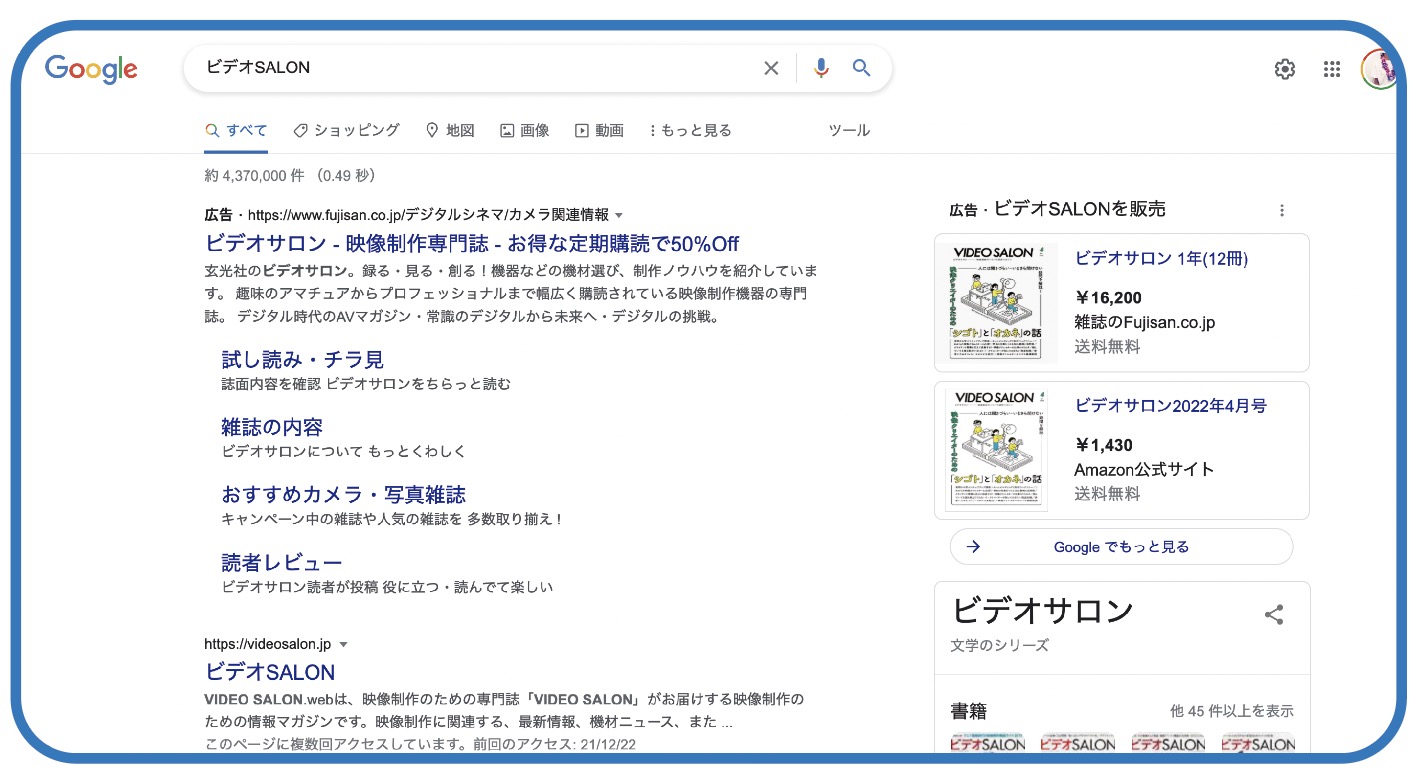
Googleでの動画検索も基本的にはYouTubeの検索エンジンの挙動と似ており、本連載の施策によって一度に両方対応可能です。
YouTubeサイト上での動画視聴はリコメンド(AIによるおすすめ表示)からの導線が7割程度(paid広告を除く)といわれており、残りの3割がほぼ検索によるものです(その他、プレイリスト経由などもありますが割合としては小さい)。
つまりYouTubeの動画もWEBページのように、関連するキーワードで検索された時の検索結果画面のリストの上位に表示されることが見てもらうための大きな要素です。そのための施策はWEB検索と同様SEO(Search Engine Optimization)と呼ばれ、YouTubeサイト内の検索のためのSEOを YouTube SEOと呼びます(そのままですが)。
1.YouTube SEOの基本、メタデータで視聴者に気づいてもらおう
YouTube検索の表示ランクには全体からの視聴時間や視聴数、チャンネル登録者数、視聴された地理位置など多くの要素が影響するといわれています。Google検索と同様にそのアルゴリズムは刻々と変化しており日々研究し(され)ています。そのようななかでYouTube SEOにはさまざまなアプローチがありますが、今回はテキストを用いて行うものを中心に見ていきます。
YouTubeでシェアされるのは当然動画なのですが、その動画に付与されたメタデータ(付加データ)のテキストがSEOの対象となります。主に以下の3項目で、左から順番に掲載順位への影響が強いとされています。
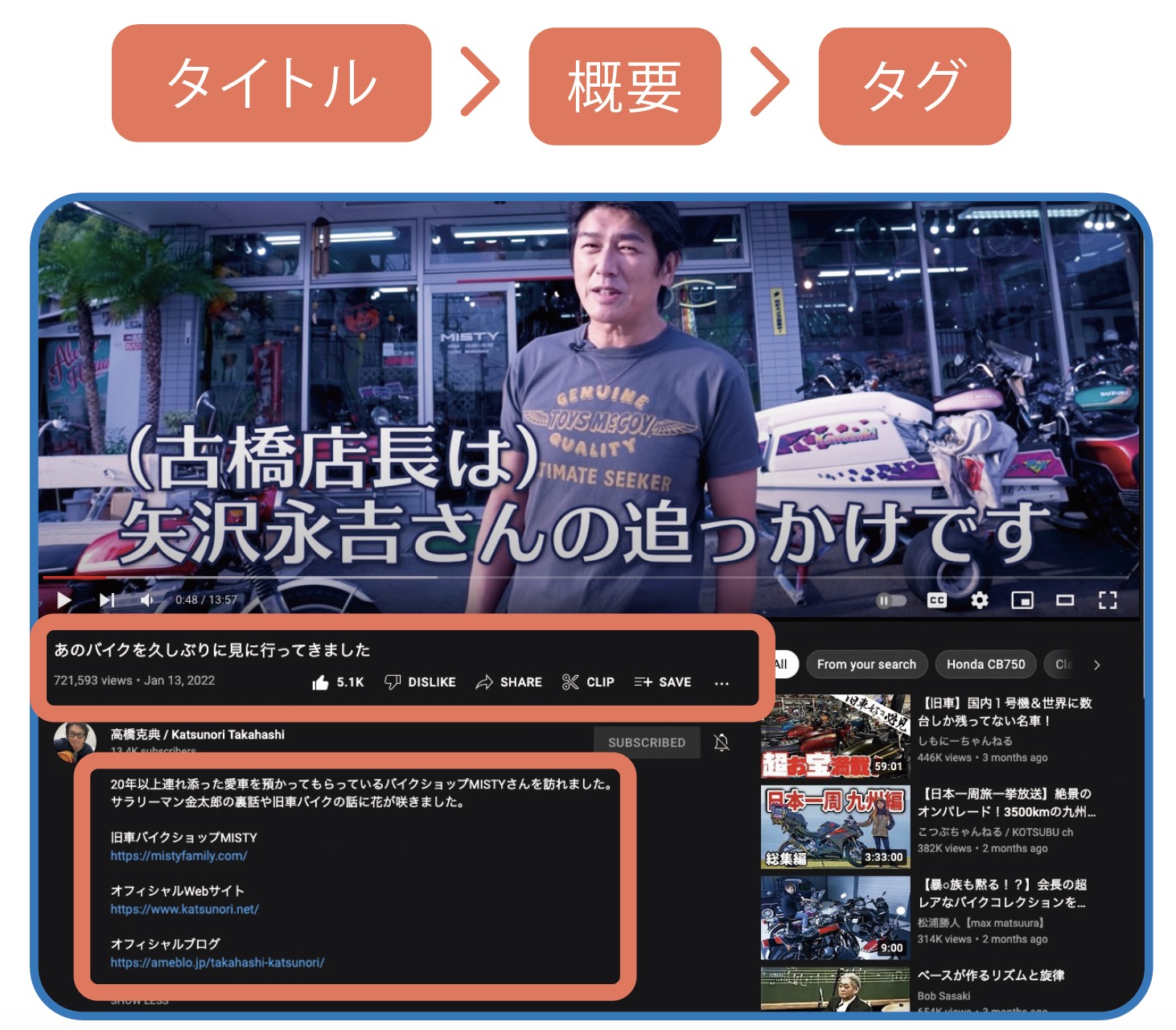
タグは視聴ページには表示されません。SEOの最初のステップとして、対象となるキーワードを決めます。
・何についての動画なのか
・ユーザに伝えたいことは何なのか
・どんな興味関心を持ったユーザに見てもらいたいのか
という点を中心に考え、軸となるキーワード(主キーワード)を厳選して1〜3つほど決めます。ここでキーワードを絞り込めずに数が多くなるとSEOの方針がぼやけます。いろいろなキーワードで引っかけたい気持ちは理解できますが、心を鬼にして3つまでに絞り込んでください。複数のキーワードを設定する場合はそれぞれのワードに優先順位をつけましょう。
また、キーワードの選定は広告のキーワード選定と同様に意味や範囲の広い言葉(big word)よりも狭い言葉(例えば「バイク」というよりも「旧車バイク」とか「Kawasaki Z-Ⅱ」など)のほうがよりターゲティングが先鋭化され、結果に結びつきやすくなります。
キーワード選定は可能であれば、動画を作成する前(最初の段階)に行なっておくことが望ましいです。先に選定しておくことにより、動画の規格や編集においてキーワードを意識した制作ができるようになります。
2.タイトルの付け方に工夫をする
タイトルは100文字まで入力することができます。しかし必要以上に長いタイトルは読まれにくくなりますし、場合によってはスパム判定されるリスクも高まります。20文字〜40文字程度で、主キーワードをなるべくはじめの方に含めましょう。サムネイル表示では頭から全角26文字程度までが表示されることが多いので、その範囲だけでもわかりやすい文言であることが望ましいです。また、企業や個人の名前を入れるのも効果的。SEOを意識しすぎて、視聴者にわかりづらいタイトルになってしまうのは本末転倒です。
視聴者は動画の内容自体よりも、動画の価値がわかりやすい要約になっていると興味をかき立てられます。例えば以下のようなタイトルです。
今すぐ住みたくなるかも⁈ ○○はどんな街?
▷ 視聴者の疑問を代弁するような疑問形のタイトル
毎日5分自由になる! おおすすめ○○ トップ5
▷ 数字を用いたランキング形式のタイトル
こうしたスタイルは定番ですが検索の上位に食い込みやすくまた興味を持ってもらいやすい効果的なタイトルといえます。また、情報鮮度が重要な内容の場合は [2022年度版] など西暦の数字を入れるのもよいです。
3.概要は250〜500文字で記述しよう
概要欄には5000文字まで入力することができます。ここまで長く書くことは稀ですが、あまり短いとSEO的にも不利ですし、視聴者が動画を見続けるかどうかの判断をしづらく離脱しやすくなります。250〜500文字程度が適切な文字量です。タイトルよりわかりやすく内容の説明を記述しましょう。
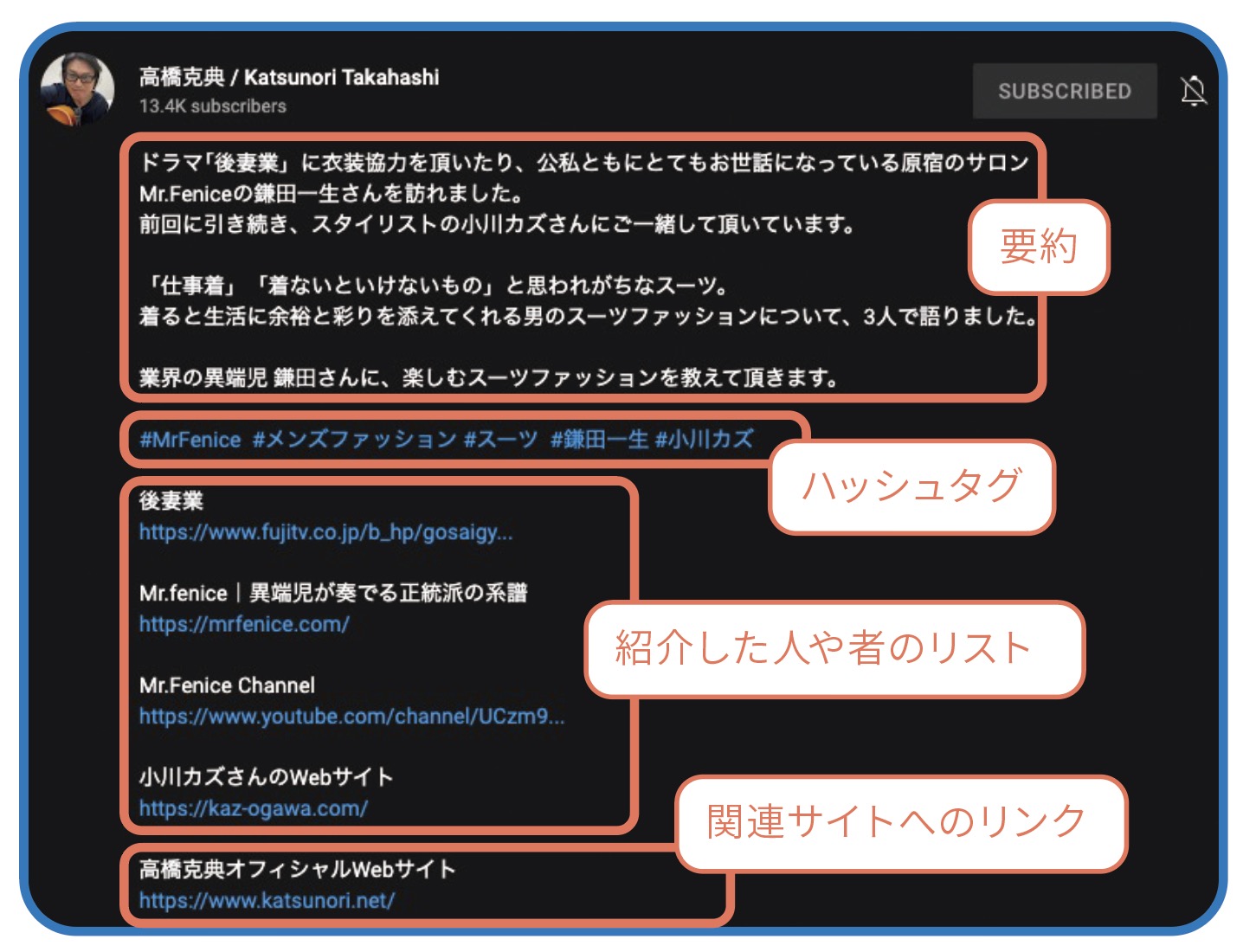
可能であれば最初の3行までに主キーワードを含めるのがよいでしょう。動画内で説明しているもののリストやリンク、投稿者のWEBサイトやSNSのリンクなどもリストで記述してください。ただしタイトルと異なり無駄に冗長な内容でなければ、長くなることのデメリットはほとんどありません。出演者のリストを掲載するなど必要な文言は省略せずに入力しましょう。タイトル・概要ともにアップロードした後に好きなタイミングで書き換えられるので、似た内容や競合の動画で視聴数が多いものを参考に、いろいろ書き換えて試してみましょう。
4.タグの設定の基本
タグは動画視聴ページには表示されませんが、SEOや関連動画の表示に効果があります。次号以降で紹介する分析ツールを使うと他のユーザの動画でもタグを見ることができます。
YouTubeの動画アップロード画面では、動画に関連するタグ(単語)を設定することで、検索エンジンでのヒットの他に類似した内容の動画を閲覧したユーザへのサジェストや関連動画のリストに掲載されやすくなります。
タグ欄の入力は最大500文字です。ひとつのタグはひとつの単語だけではなく、複数の単語を含めることができます。この単語の組み合わせがタグ作りのコツと楽しさです。タグを入力する場合は動画の情報入力画面で「すべて表示」をクリックすると、入力画面が表示されます。
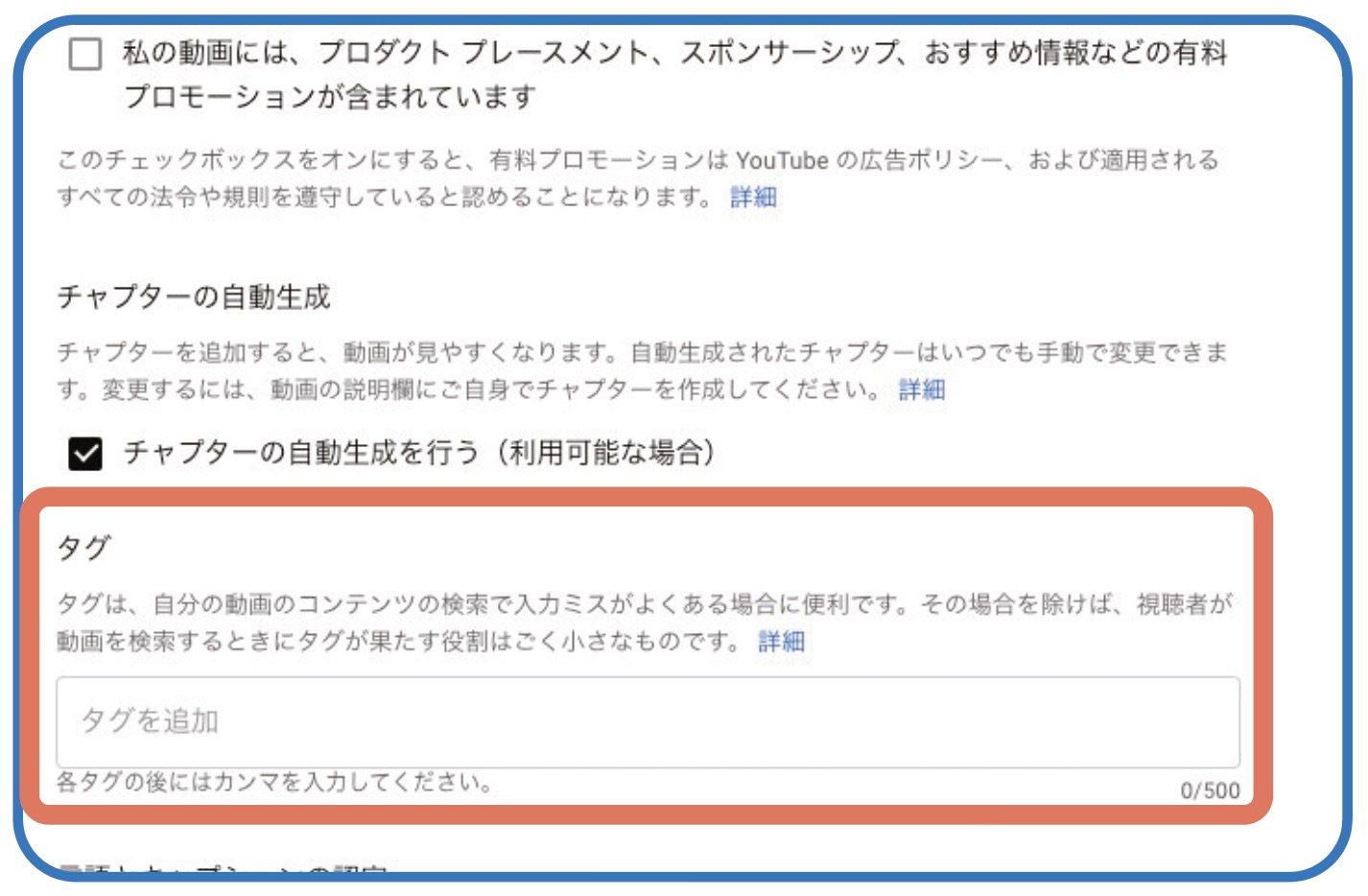 YouTubeで動画アップロードをするときにタグが設定できる
YouTubeで動画アップロードをするときにタグが設定できる
タグ欄へひとつずつカンマで区切って入力します。カンマを入力すると単語が囲まれるので入力ミスが少なくなるように工夫されています。削除する場合は通常のテキストと同じようにdeleteキーで削除します。
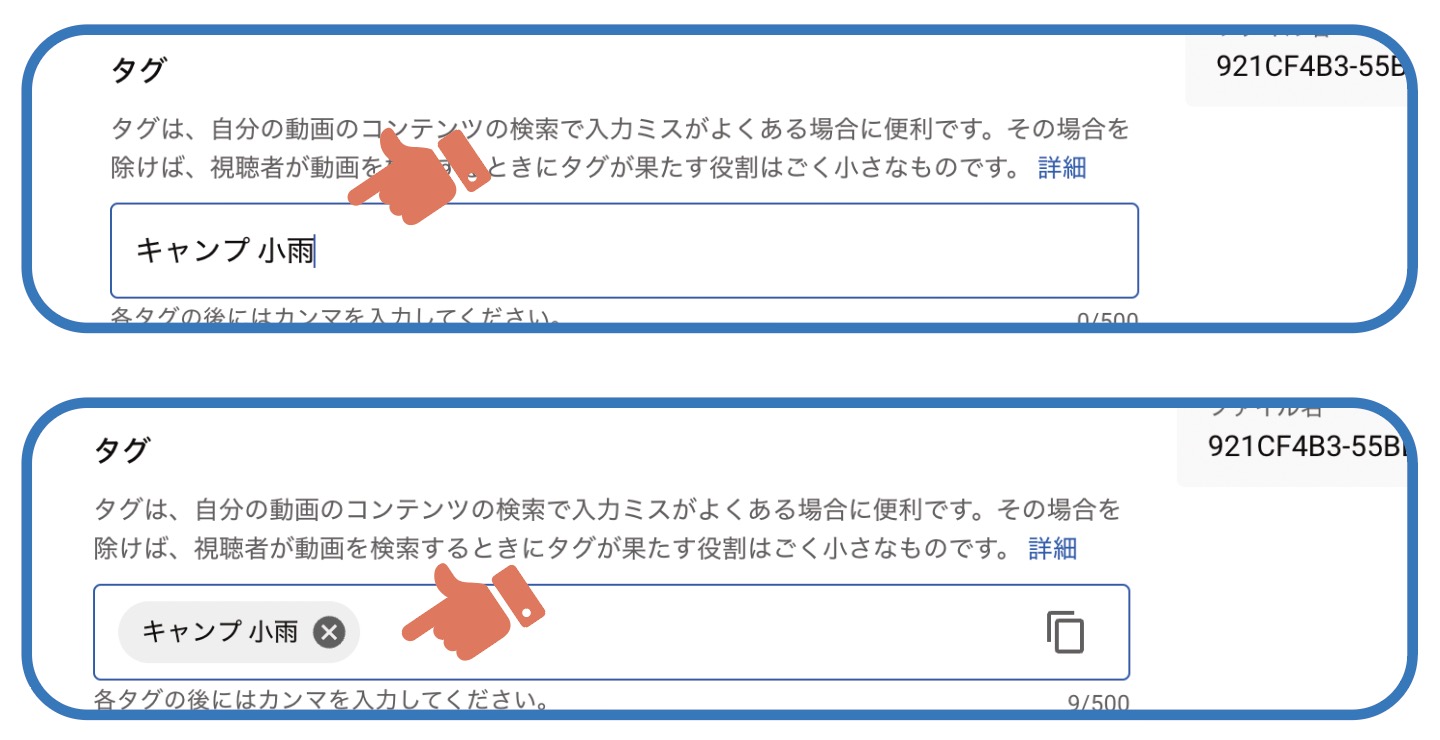 カンマで区切ると、ひとつのキーワード扱いとなるので、思いついたものを入力する
カンマで区切ると、ひとつのキーワード扱いとなるので、思いついたものを入力する
紹介している商品名や自社名、個人の発信の場合は個人名も追加しましょう。タグが多すぎるとひとつひとつのタグの効果が薄まってしまうので、20個以内に抑えるのがよいと思います。とはいえひとつの動画にタグを20探すのはなかなか難しいものです。
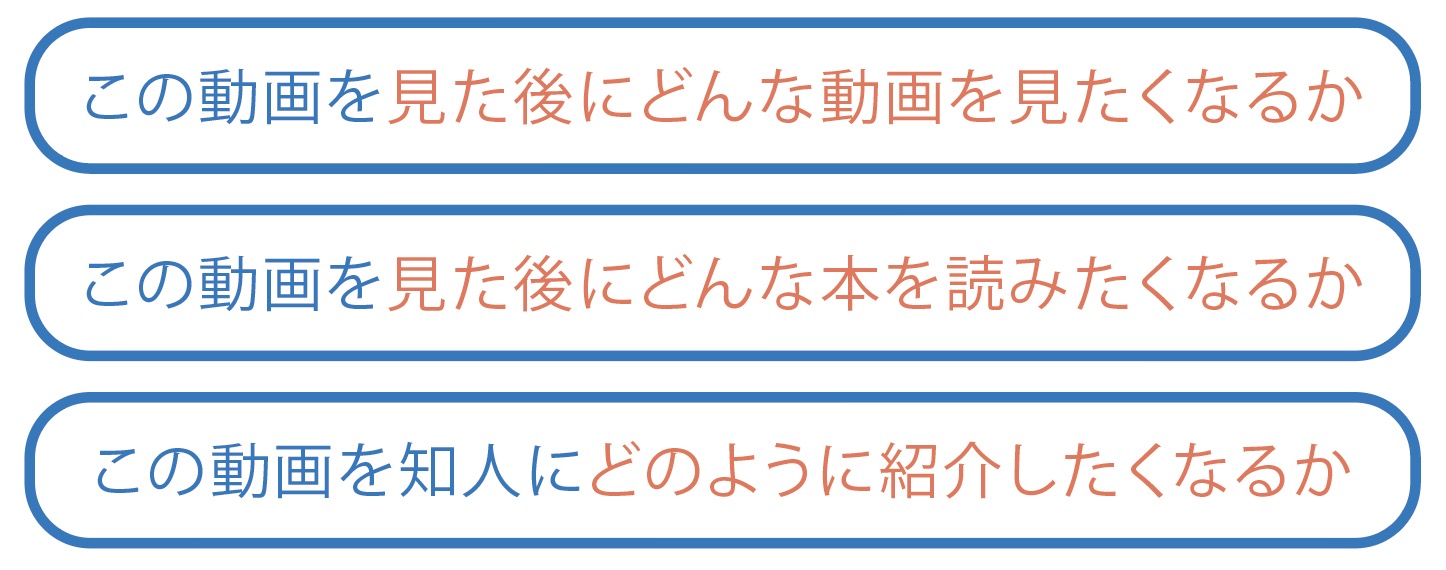
といった疑問を考えてタグを作り出してくと比較的アイデアが浮かびます。無理に40個作り出す必要はありません。数にこだわるあまり質の低い(関連性の低い)タグを入れるとかえってマイナスです。
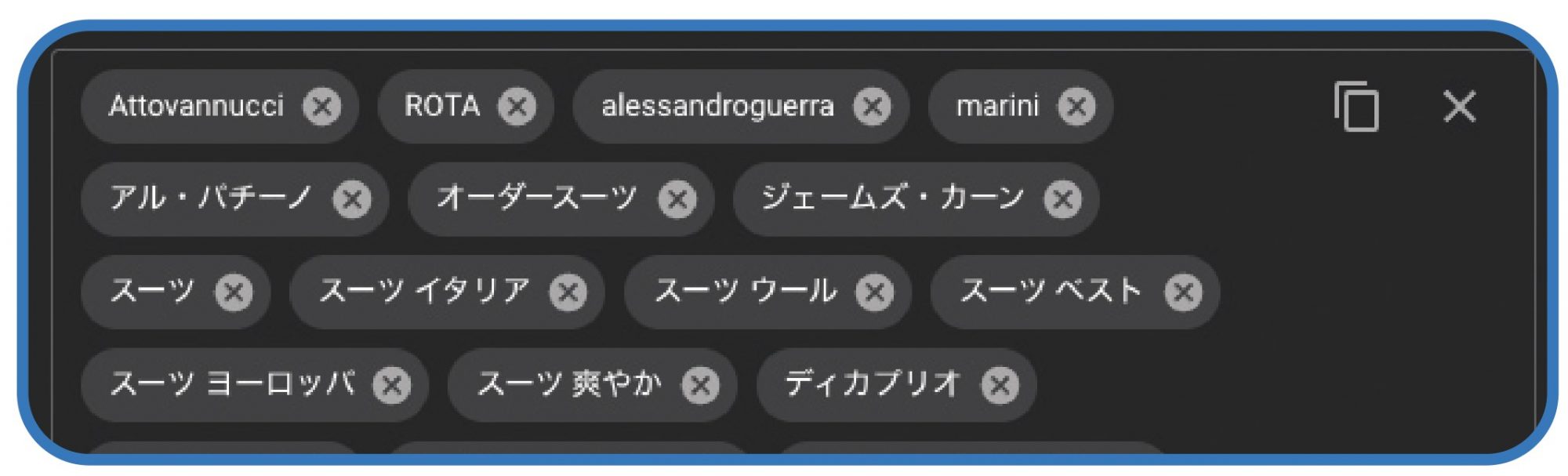 上はメンズファッションの解説動画のタグ類。連想ゲームのようにメンズファッションに関わるキーワードが設定されている
上はメンズファッションの解説動画のタグ類。連想ゲームのようにメンズファッションに関わるキーワードが設定されている
5.ハッシュタグ
ハッシュタグは上記タグとは名前が似ているものの異なるものです。ハッシュタグはその名の通り#(日本語ではシャープ、と呼ばれますがハッシュと呼ばれます)から始まる単語でひとつのタグを記述します。ハッシュタグはタイトルや概要欄に入力します。ひとつの動画に最大15個のハッシュタグを記述することができます。ハッシュタグは自動的にリンク化されます。
入力されたハッシュタグのうち、最初の3つはタイトルの付近に表示されます。場所のタグなどが付いている場合は表示されない場合もあります。
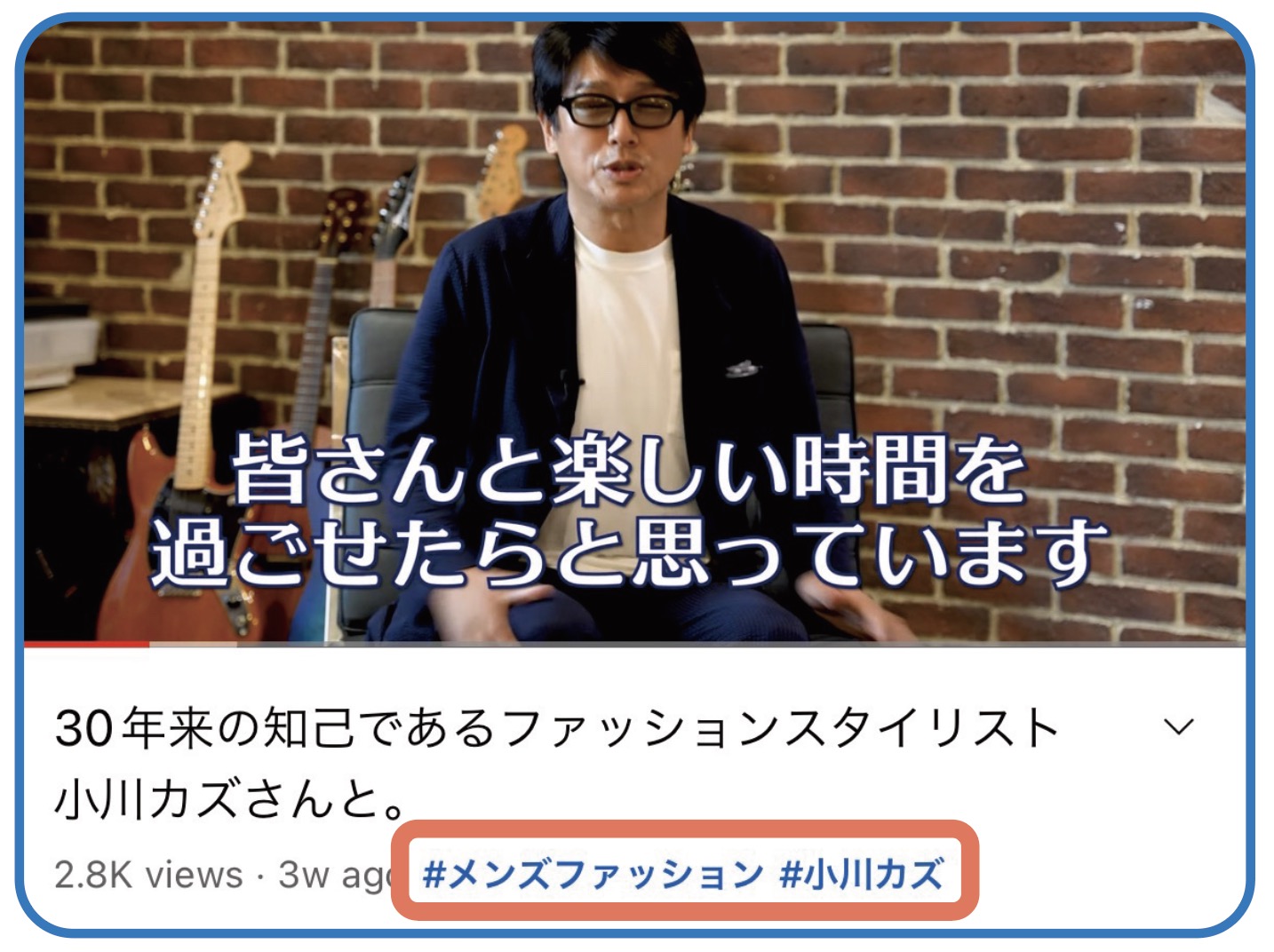
リンクをタップ(クリック)すると、同じタグがつけられた動画のリストが表示されます
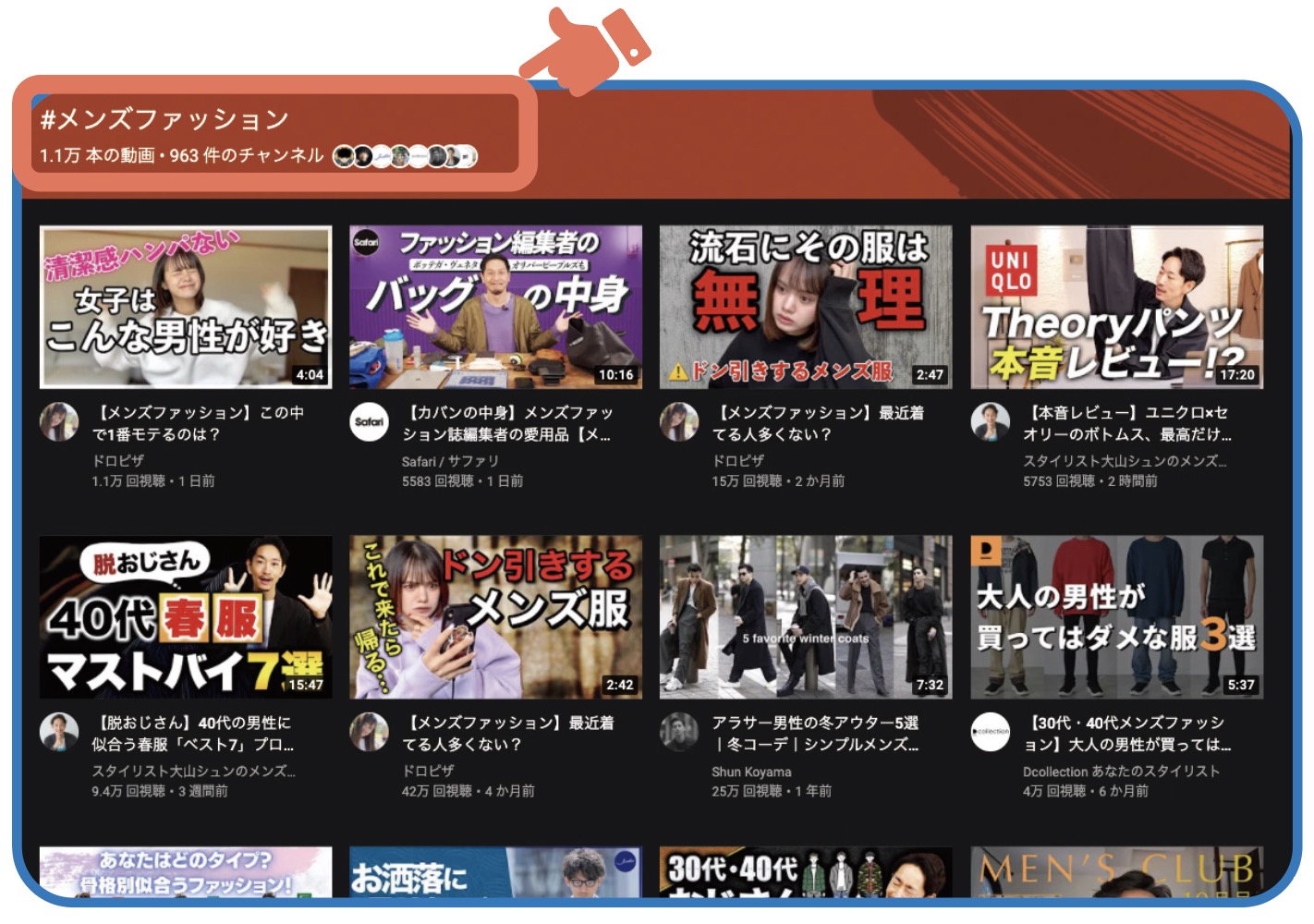
Instagramなど他のSNSのタグと同じような理解で良いと思います。こちらも検索エンジンに影響しますし、視聴者が興味をはっきりと認識している場合は2タップ(クリック)で新しい動画に到達するので、検索よりも手軽なハッシュタグ機能を使って次々と動画を探していく(その遷移の件数はそれほど多くないようですが)のでハッシュタグは設定しましょう。特に最初の3つはページの上部に表示されるので厳選してください。
6.アップロードファイル名を指定する
非常に細かいところですが、動画をアップロードする際のファイル名もSEOに影響してくるようです。動画ファイルをアップロードする前に主キーワードや等を含んだファイル名に変更しましょう。
7.チャプター(目次)を作る
視聴者が閲覧ページに来たばかりの時に、これから再生される動画の内容をわかりやすくユーザに伝え、視聴者が見たい部分を優先的に見ることができるようにチャプターを作るのが効果的です。1本の動画の中で特に興味がある情報を見つけるのに1本すべて通してみないと、どの部分でその情報に存在しているのかわからないことがあります。
例えば「春のシーバスに効く2022年新製品おすすめルアー5個」という動画のサムネイルの中に写っているルアーにひとつ、前からとても気になっていたルアーがあったとします。他の4個よりまずはその気になっているルアーについて説明している部分が見たくなります。
動画の制作者側でタイムライン上にチャプターをうち、そこに説明を加えることで必要な情報が何分何秒のところから取り上げられるのかわかり、1タップ(クリック)でその部わから再生を開始することができます。
チャプターを作ると動画の下部のタイムラインがチャプターのタイミングで区切られます。

タイムラインをなぞったりマウスカーソルを合わせると、チャプターの名前が表示されます。
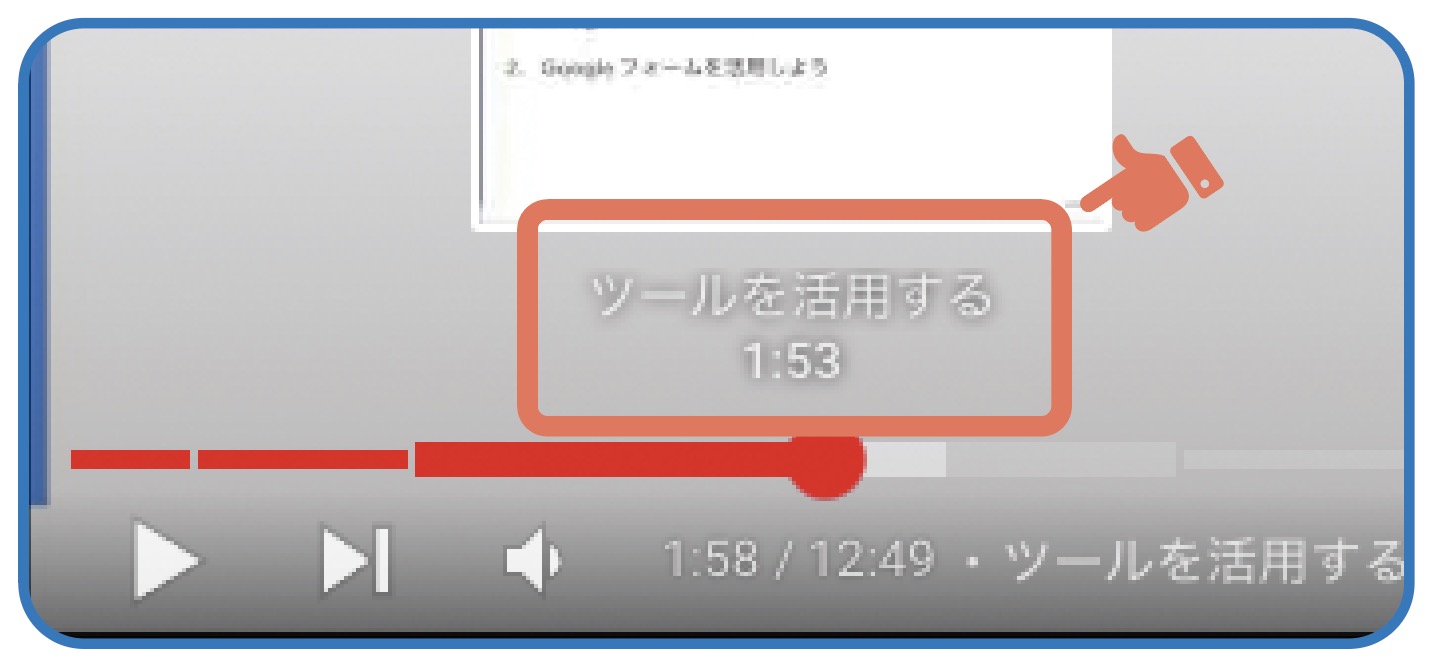
また、時分表示の右のChaptersをクリックすると右下にチャプターのリストが表示されます
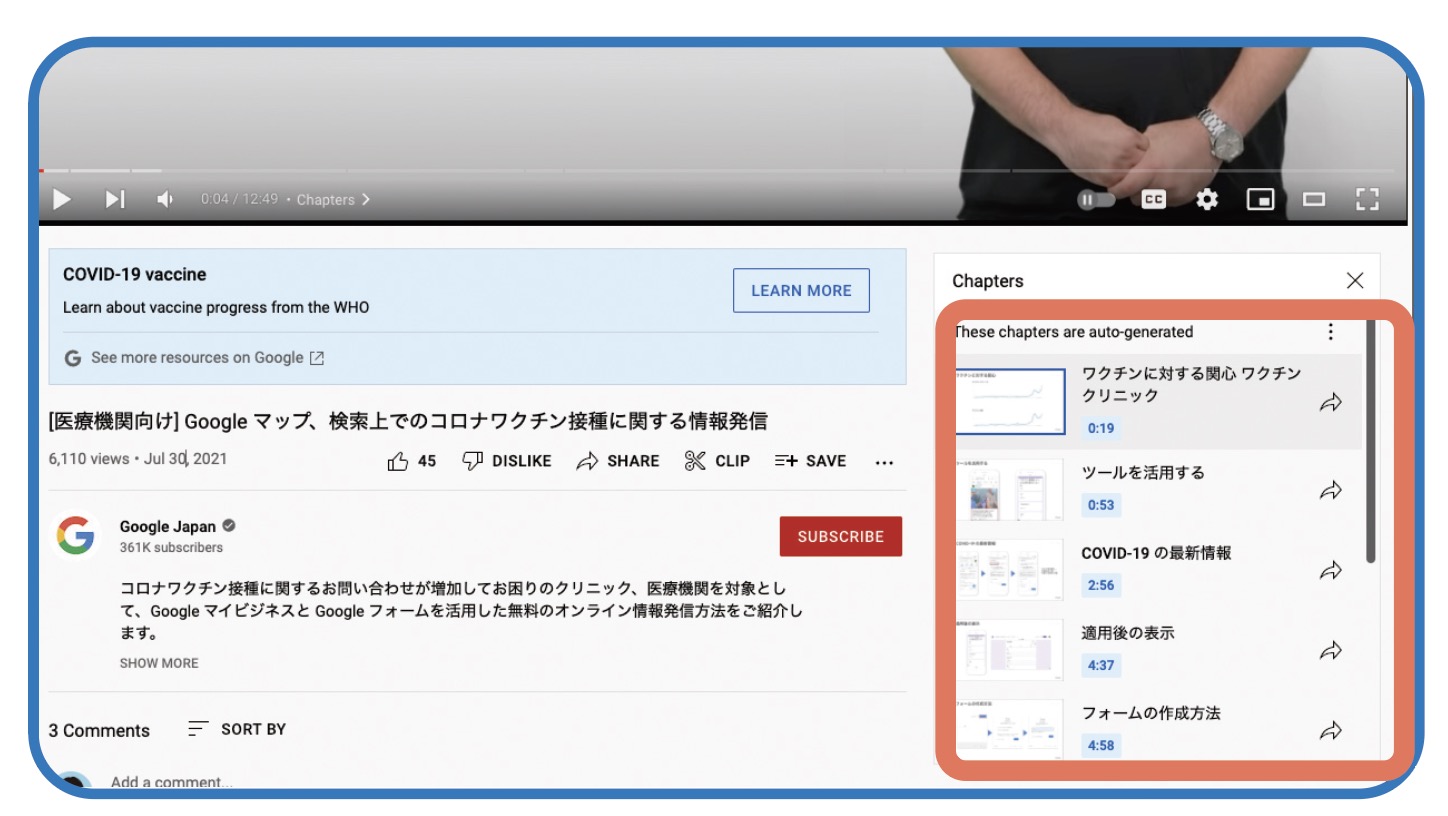
概要欄の下部に各チャプターのサムネイルとタイトルがリスト化されています。視聴者はこれらの情報を元に動画の全体像を把握し、目的の情報にすぐにアクセスすることができるようになります。
今回のまとめ!
無料でできるYouTube動画投稿のSEO対策は、視聴者が動画を見つけられるようにする工夫でもある!
●VIDEO SALON 2022年5月号より転載

